SD卡恢复是指在SD卡丢失、损坏或是文件被意外删除后,通过特定的方法和工具,将数据成功恢复回来的过程。随着SD卡的广泛应用,越来越多的人对于SD卡数据恢复变得越来越重视。在我们日常生活中,SD卡作为我们存储珍贵照片、视频和文件的重要工具,丢失数据常常令人感到不安和沮丧。
SD卡恢复的过程需要使用专业的数据恢复软件或是寻求专业的技术人员的帮助。通过扫描SD卡的存储区域,这些工具可以找到被删除或损坏的数据,并尝试将其恢复到原来的状态。然而,需要注意的是,SD卡恢复并不总是成功的,而且在某些情况下可能会造成数据永久丢失。
为了最大程度地减少数据丢失的风险,我们应该牢记定期备份SD卡中重要的数据。此外,我们还应该避免在操作SD卡时出现不当的行为,比如突然拔出或是不正确地格式化SD卡。只有正确使用和保护SD卡,我们才能更好地维护我们的数据安全和隐私。

避免格式化SD卡,尝试其他不格式化的解决方案是我们在面临数据丢失问题时,值得考虑的方向。当我们不小心删除了SD卡上的重要数据,很多人的第一反应是格式化SD卡,以期望恢复丢失的文件。然而,格式化会导致数据被覆盖,进一步加重数据恢复的难度。因此,我们应该谨慎选择其他不需要格式化的解决方案。
一种不需要格式化SD卡的解决方案是尝试使用数据恢复软件。市面上有许多专业的数据恢复软件可供选择,比如Recuva、都叫兽™数据恢复软件等。这些软件能够扫描SD卡并找回已删除或丢失的文件。尽管不是所有的文件都能完全恢复,但使用恢复软件仍然是一个值得一试的方法。
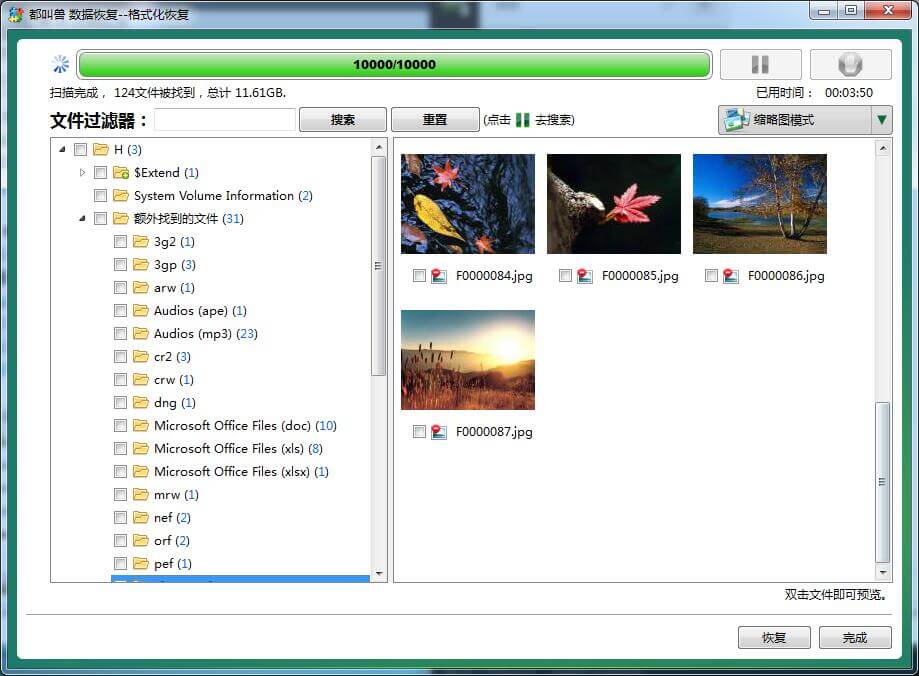
另一个可行的方案是通过连接SD卡到计算机上,通过磁盘工具修复分区错误。这些工具可以扫描并修复SD卡上的错误,而不会使数据丢失。例如,Windows操作系统提供了CHKDSK命令,可以检查并修复文件系统中的错误。这样一来,我们有机会修复SD卡上可能导致数据丢失的问题。
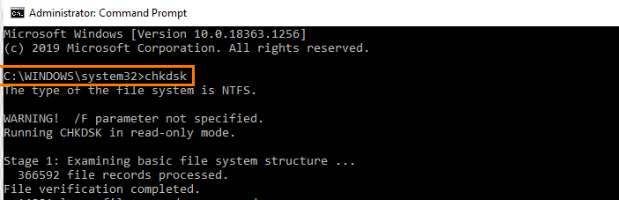
除此之外,我们还可以尝试使用其他设备读取SD卡上的数据。例如,将SD卡插入另一台设备或使用读卡器连接到电脑上。有时候,数据在另一台设备上可能是可读的,这给我们提供了另一种不需要格式化的解决途径。
在面对SD卡数据丢失问题时,我们应该优先考虑避免格式化的解决方案。尝试使用数据恢复软件、运行磁盘检查工具或使用其他设备读取数据,这些方法都可以帮助我们挽救丢失的文件,同时保留原始数据,增加数据恢复成功的机会。
用磁盘管理工具修复分区错误是修复损坏的SD卡的另一种方法。磁盘管理工具是一种内置在计算机操作系统中的实用程序,它可用于管理计算机上的存储设备分区。当SD卡出现分区错误时,这个工具可以作为一种解决方案。
温馨提示使用磁盘管理工具可以修复分区错误,但在操作之前建议先备份数据。这里, 我们推荐使用 都叫兽™ 备份还原 的 把磁盘保存为镜像的功能。
步骤1 : 首先,需要打开磁盘管理工具。在Windows操作系统中,可以通过右键点击“计算机”或“我的电脑”,然后选择“管理”,再选择“磁盘管理”来打开该工具。
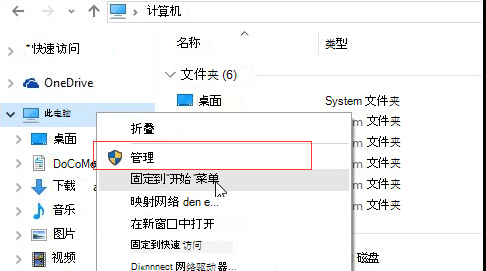
步骤2 : 磁盘管理工具打开,可以在工具的界面上找到损坏的SD卡。通常,损坏的SD卡会显示为不正常的状态,例如未分配空间或分区标记为未知。在找到SD卡后,可以尝试右键点击它并选择“修复”或“重新分区”。
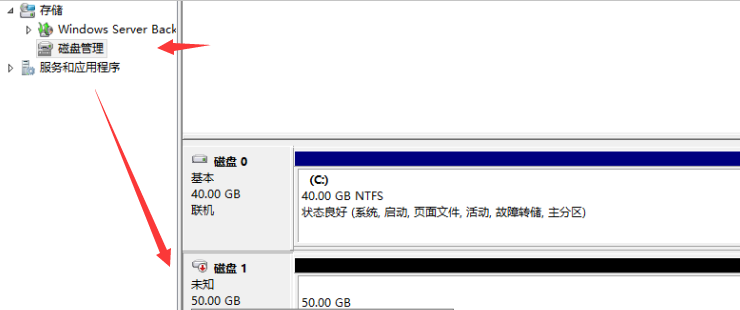
磁盘管理工具将尝试修复SD卡上的分区错误。它可能会扫描并恢复分区表,修复文件系统或重新分配未分配的空间。修复过程可能需要一些时间,并且具体的操作会因SD卡的具体问题而有所不同。
值得注意的是,在使用磁盘管理工具修复分区错误之前,建议先备份SD卡中的数据。尽管磁盘管理工具通常不会删除数据,但出于安全起见,备份数据是一个好习惯。只有在数据备份完成后,才能进行修复操作。
优点:
- 修复分区错误
- 管理存储设备分区
- 尝试修复分区错误
缺点:
- 可能需要一些时间来完成修复过程
- 具体操作因SD卡问题而不同
- 建议先备份数据
尝试使用数据恢复软件来挽救丢失的数据是一种常见的解决方法。当我们发现SD卡中的数据不见了或者无法访问时,使用数据恢复软件可以帮助我们找回丢失的文件。
数据恢复软件有很多种,可以根据具体使用情况选择适合的软件。这些软件通常具有强大的扫描功能,能够深入扫描SD卡中的每个扇区,寻找被删除或损坏的文件。一旦找到了丢失的文件,软件会进行恢复处理,将文件重新写入SD卡,使其再次可用。
总之,尝试使用数据恢复软件是一个值得尝试的方法,可以帮助我们挽救丢失的数据。无论是因为删除、损坏还是格式化,数据恢复软件都能帮助我们找回重要的文件。
都叫兽™数据恢复软件是一款专门用于恢复各种数据文件的软件,当您在使用系统的过程中遇到了诸如:不慎误删了重要文件,清空了回收站,或者是格式化了磁盘/存储器等问题时,都可以借助该工具将丢失的数据找回。此外,该软件涵盖了四种恢复模式,功能非常的多样,操作起来也很方便。
步骤1:在Windows电脑中下载安装并运行都叫兽™数据恢复软件,在主界面里选择【文件恢复】选项。需注意的是,请勿将软件安装在需要恢复数据的磁盘中,以免造成数据覆盖。此外,在文件丢失之后,请勿保存新的数据到同一个磁盘分区中,以免丢失的文件损坏或彻底丢失。
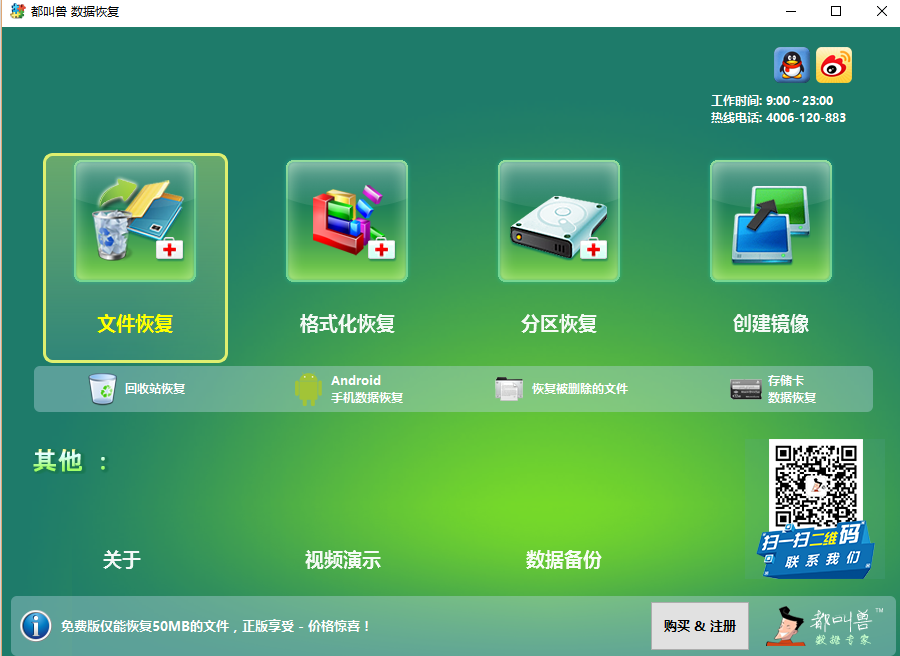
步骤2:接下来,选择丢失数据所在的分区,然后点击【下一步】。
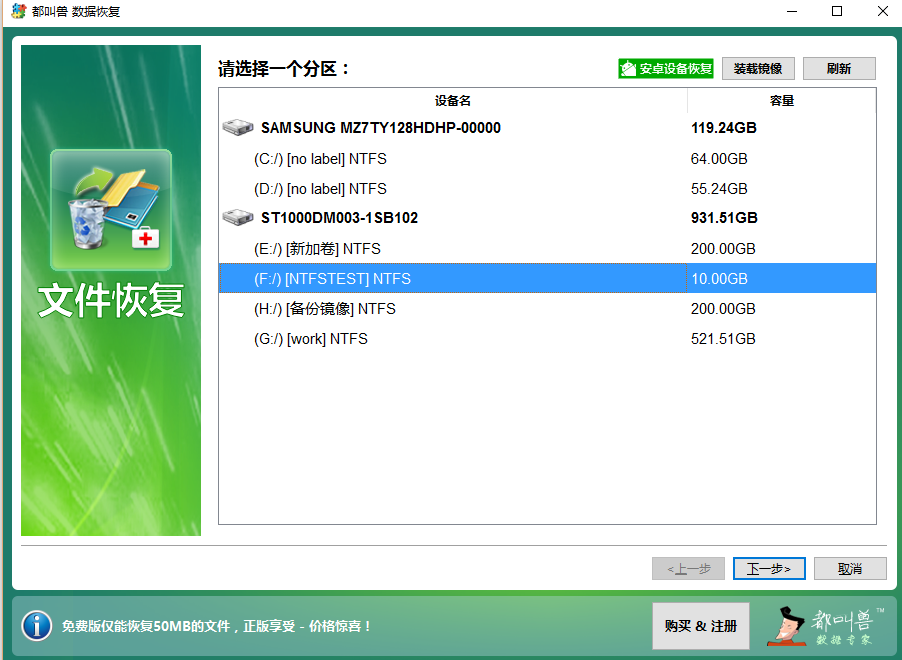
步骤3:选择【快速扫描】选项,点击【下一步】按钮进行扫描。【快速扫描】模式只是扫描所选磁盘的剩余空间中前30GB。若扫描后没有找到想要的文件,可以使用【深度扫描】模式再次尝试对硬盘分区进行全面扫描,花的时间会更多,但能扫描到更多数据。
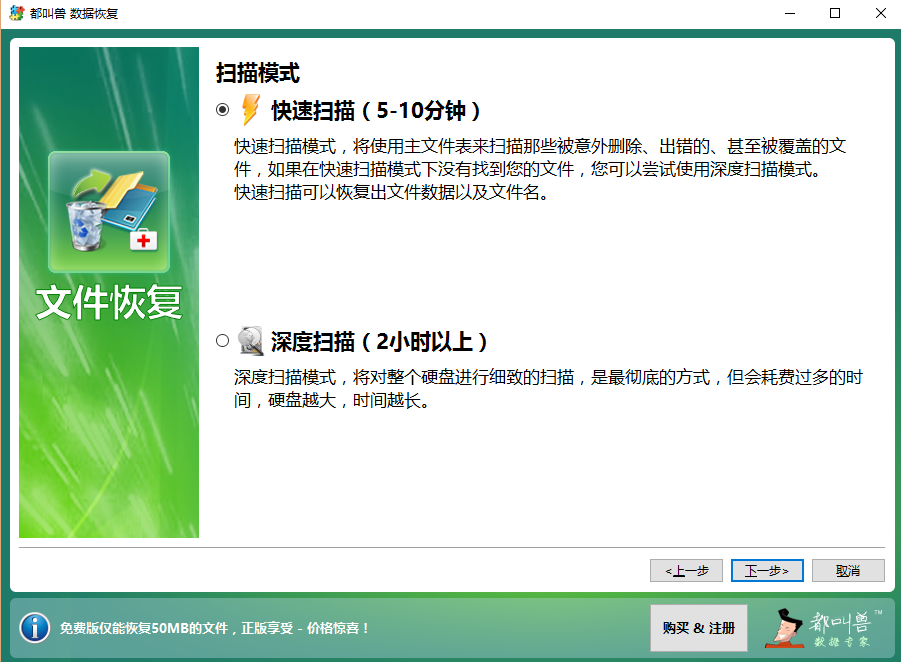
步骤4:等待扫描完成,您可以双击文件进行预览,然后勾选需要恢复的文件,点击【恢复】按钮,将文件恢复到其他磁盘中。
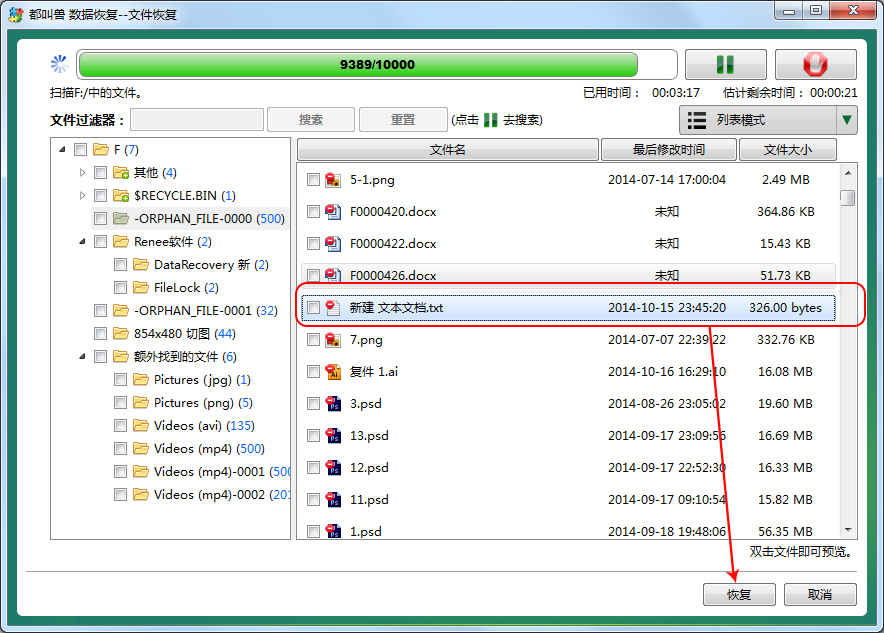
温馨提示请勿保存新的数据到同一个磁盘分区中,以免丢失的文件损坏或彻底丢失
及时备份SD卡数据以防止数据丢失是非常重要的。在使用SD卡存储重要数据时,我们必须意识到数据丢失的风险,尤其是在遇到意外情况时。没有人能够预测到什么时候SD卡会损坏或出现故障,因此我们应该采取主动措施来保护数据的安全。
备份数据的方法有很多种,最简单的方式是将数据复制到另一个存储设备,比如电脑硬盘或云存储。通过定期将SD卡中的数据复制到其他地方,即使SD卡出现问题,我们也可以轻松恢复数据。
另外,还有一些软件工具可以帮助我们自动备份SD卡中的数据。这些软件可以设定自动备份的时间和目标位置,并且只备份新增的或修改过的文件,从而提高备份的效率。
备份数据不仅可以防止数据丢失,还可以为我们提供额外的安全感。当我们需要删除SD卡上的一些重要文件时,可以先将它们备份到其他地方,以防误操作导致的数据丢失。此外,在SD卡损坏或丢失时,备份的数据也可以帮助我们重新建立起原来的文件结构,使我们能够更轻松地恢复数据。
总之,不论是因为设备故障还是意外操作,SD卡数据丢失都是一个常见的问题。通过及时备份SD卡数据,我们可以最大限度地保护我们的重要信息和文件,确保我们的数据始终安全可靠。
经过一番努力,我终于成功地恢复了我的SD卡中的全部数据。通过使用专业的数据恢复软件,我能够找回所有丢失的照片、视频和文件。这个过程虽然有些耗时,但结果却是令人满意的。
对于那些面临SD卡数据丢失的人来说,我想提供一些建议。首先,切勿盲目使用SD卡,以免进一步破坏数据。其次,及时寻求专业帮助,以增加成功恢复的可能性。此外,定期备份是保护重要数据的最佳措施,避免将其全部寄托在一张SD卡上。
SD卡虽然方便,但它们也会遭受意外删除、格式化或病毒感染的风险。当遇到数据丢失问题时,不要轻易放弃,因为恢复数据的可能性是存在的。最重要的是保持耐心,并尽可能早地采取适当的行动,以最大程度地恢复丢失的数据。





 粤公网安备 44070302000281号
粤公网安备 44070302000281号
